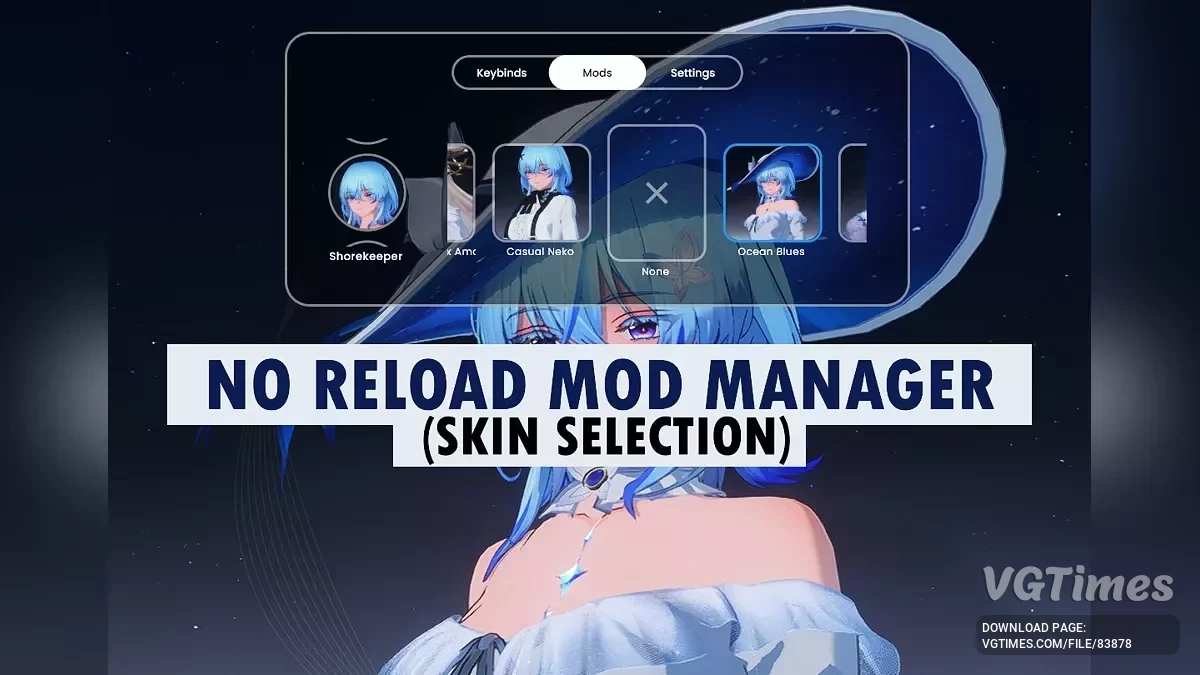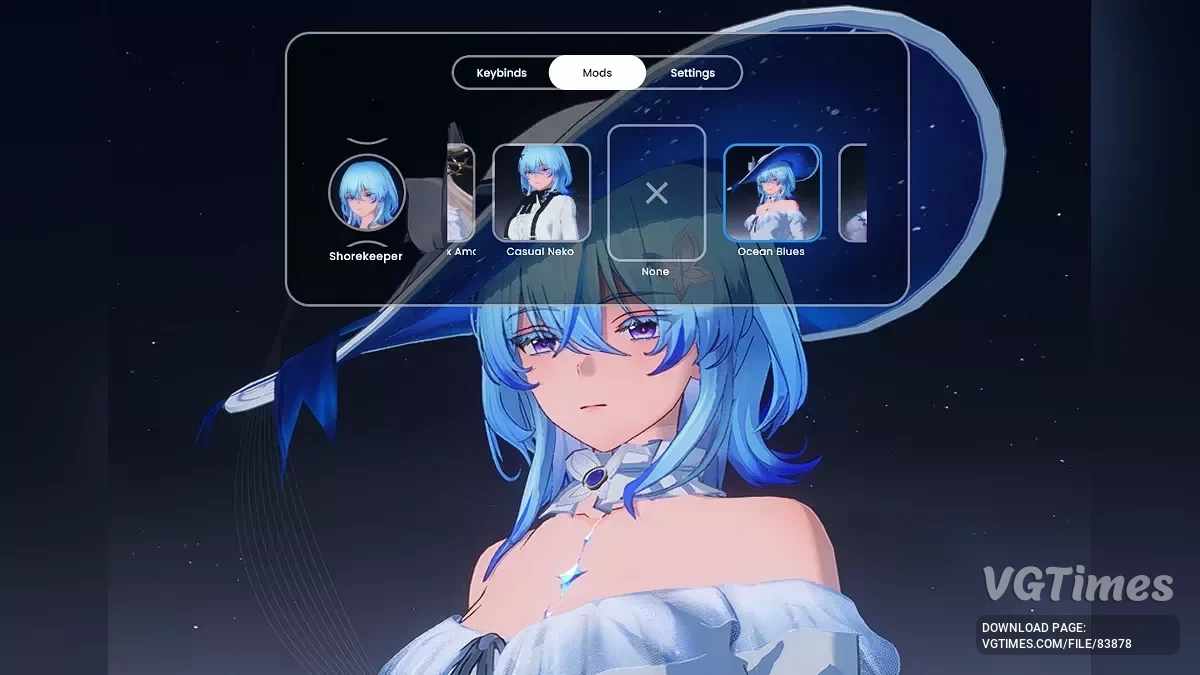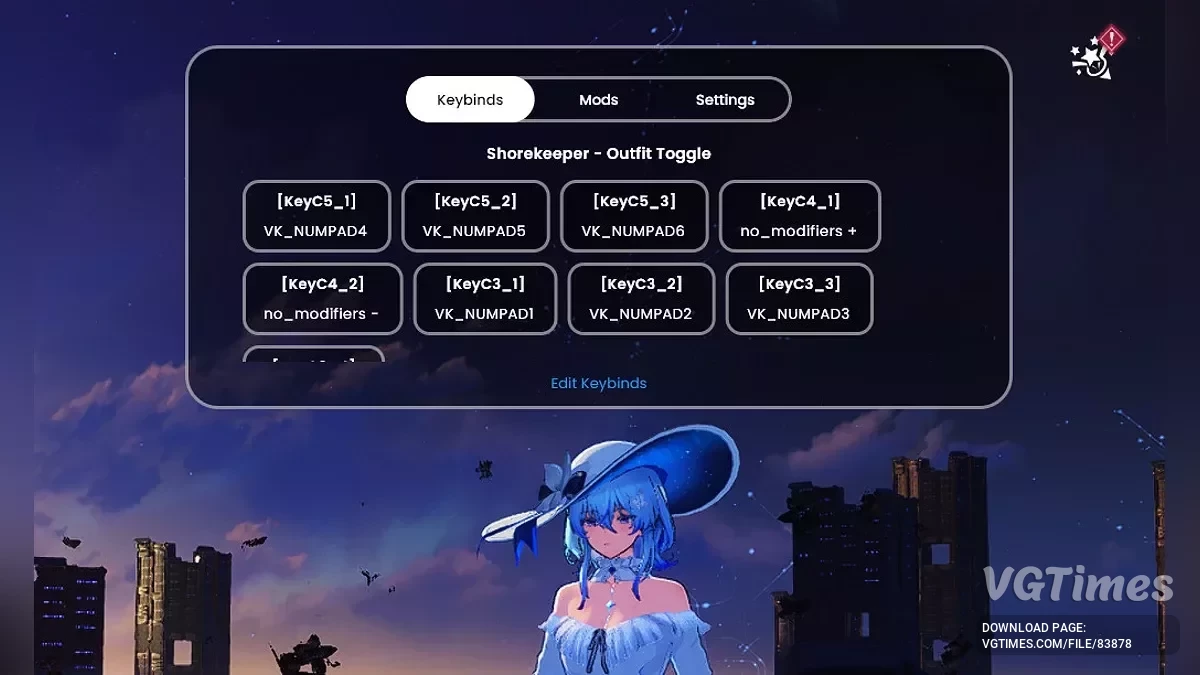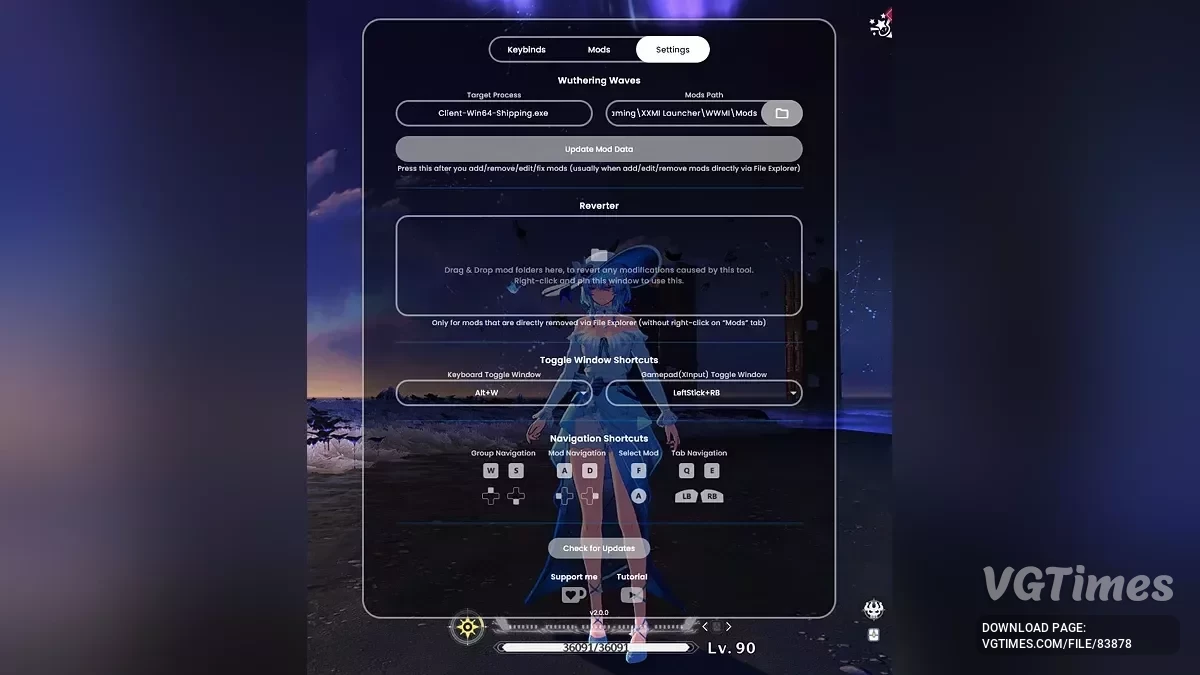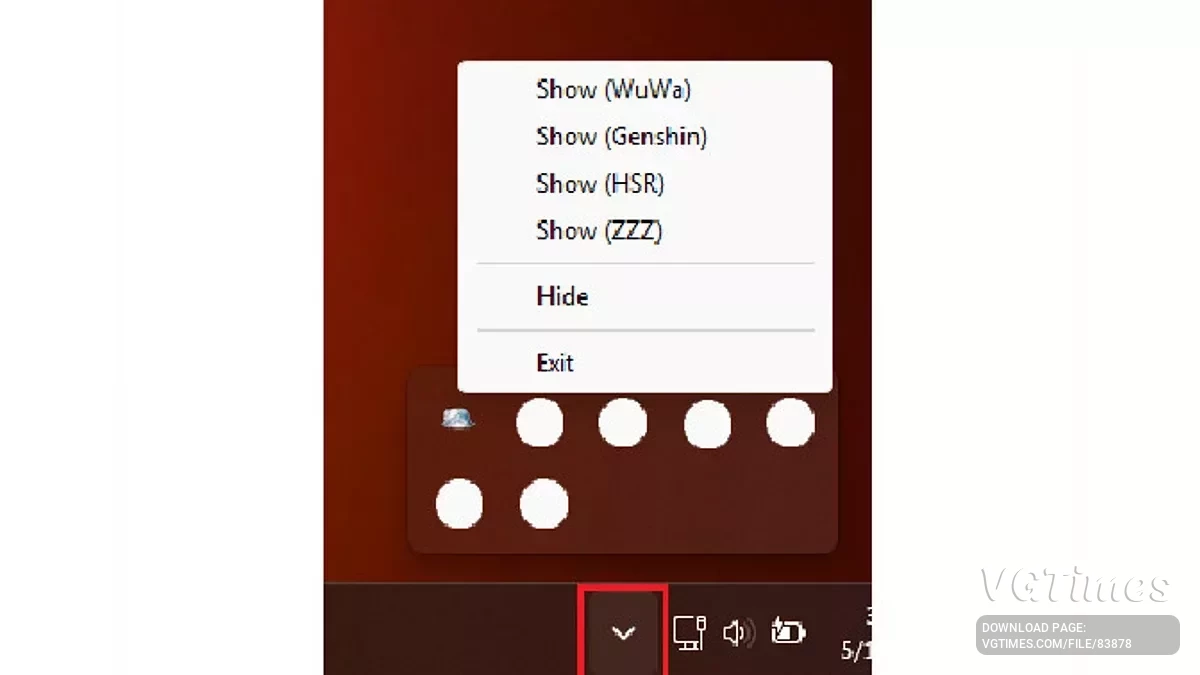Wuthering Waves
Анимешный ролевой экшен в духе Genshin Impact. Сюжет игры начинается с разрушительного события, известного как «Руина», которое привело к коллапсу... Lebih lanjut
Manajer Mod No Reload (Pemilihan Skin)
-
Unduh (54.09 MB)27 Mei 2025, 13:12no-reload-mod-manager-skin-selection_1748340758_505171.rar
Gambaran Umum / Mengapa menggunakan Manajer Mod ini.
No Reload Mod Manager adalah alat yang dirancang untuk memudahkan pengelolaan mod. Dengan alat ini, Anda dapat:
- Memilih skin/mod langsung tanpa perlu memuat ulang game (F10).
- Memberikan gambar/ikon pada mod Anda.
- Mengelompokkan mod untuk karakter tertentu.
- Melihat dan mengedit pengaturan tombol mod.
Alat ini mendukung input mouse, keyboard, dan gamepad (hanya XInput) untuk pemilihan/navigasi mod.
Saya tahu beberapa dari kita suka bermain dengan gamepad/kontroler.
Fitur:
- Pemilihan Mod: Pilih dan terapkan mod secara langsung.
- No Reload: Ini memodifikasi file .ini mod Anda, sehingga mod dapat dipilih tanpa perlu memuat ulang.
- Editor Keybinding: Ubah pengaturan tombol mod dengan mudah.
- Deteksi Game Otomatis: Menekan tombol pintas membuka jendela untuk game target yang sesuai.
- Mendukung keyboard, mouse, gamepad (hanya XInput)
Panduan:
Cara Instalasi:
- Unduh file penginstal.
- Klik ganda file exe penginstal dan instal seperti biasa.
- Buka program yang sudah terpasang.
- Jika program berjalan, Anda akan melihat ikonnya di System Tray (pojok kanan bawah).
- Klik ikon di system tray, pilih game target Anda. Jendela Manajer Mod akan terbuka.
- Buka tab Pengaturan , pastikan Path Mods sudah benar untuk game yang ditentukan.
- Klik Update Mod Data
- Selesai! Sekarang Anda bisa mengatur mod, mengedit keybinding, dan lainnya.
Cara Membuka Jendela Manajer Mod Tanpa Pergi ke System Tray:
- Pastikan jendela aktif adalah jendela game target Anda.
- Tekan Alt+W(default), ini akan menampilkan/menyembunyikan jendela manajer mod.
- Jika tidak terjadi apa-apa, pastikan program berjalan & ada di system tray dan periksa di tab Pengaturan , pastikan Target Process benar. Pastikan Toggle Window Shortcuts juga benar.
Cara Menjalankan Otomatis Saat Membuka Game dengan XXMI (Opsional):
- Pastikan sudah terpasang.
- Cari No Reload Mod Manager dengan Pencarian Windows.
- Anda akan melihat opsi Buka Lokasi File. Klik itu.
- Klik kanan, pilih Salin sebagai path.
- Buka XXMI Anda, pada game target, buka Pengaturan XXMI, ke Advanced, centang Run-Post Launch/Run Pre-Launch (pilih salah satu).
- Tempel path yang disalin di sana.
Cara Menambahkan Grup/Mod:
- Pastikan Path Mods valid.
- Di tab Mods , klik kanan di mana saja dan cari Tambah grup.
- Klik kanan di area pemilihan mod dan pilih Tambah mod.
- Sekarang Anda bisa seret & lepas folder mod. 1 folder = 1 mod.
- Tekan F10 untuk memuat ulang jika tidak otomatis dimuat ulang.
- Maksimum mod per grup adalah 40 mod. Maksimum grup adalah 48 grup.
Cara Menambahkan Grup/Mod langsung lewat File Explorer:
- Buka folder _MANAGED_ di dalam folder Mods Anda.
- Di sana, Anda bisa membuat folder baru sebagai folder grup. Format penamaan adalah group_x dengan x dari 1-48. Pastikan format penamaan tepat dan huruf kecil. Contoh: group_1, group_14, group_48.
- Buka folder grup, Anda bisa menempelkan folder mod di sini. 1 folder = 1 mod.
- Buka Jendela Manajer Mod. Tekan Update Mod Data. Langkah ini sangat penting.
- Tekan F10 untuk memuat ulang jika tidak otomatis dimuat ulang.
Cara Menghapus Grup/Mod:
- Pastikan Path Mods valid.
- Di tab Mods , klik kanan pada grup/mod dan pilih hapus grup/mod.
- Ini akan memindahkan folder mod/grup ke DISABLED_MANAGED_REMOVED di folder Mods Anda.
- Ini akan otomatis mengembalikan perubahan pada file .ini mod. Artinya semua perubahan yang Anda buat saat mod dikelola akan dihapus/dikembalikan.
- Tekan F10 untuk memuat ulang jika tidak otomatis dimuat ulang.
Cara Menghapus Grup/Mod langsung lewat File Explorer:
- Buka folder _MANAGED_ di folder Mods Anda.
- Di sana, Anda bisa menghapus/memindahkan folder grup atau mod.
- Jika Anda memindahkannya dan tidak menghapus, buka Jendela Manajer Mod dan ke tab Pengaturan . Seret dan lepas folder ke Reverter. Langkah ini sangat penting.
- Buka Jendela Manajer Mod. Tekan Update Mod Data. Langkah ini sangat penting.
Ringkasan:
Instal seperti biasa, buka, akses dari Tray atau Alt+W saat bermain game. Pilih Skin atau Mod.
Ini memodifikasi file .ini mod sehingga bisa dikelola tanpa perlu memuat ulang.
Untuk mengubah skin yang dipilih, alat ini mengirim simulasi penekanan tombol ke WWMI (dan lainnya). "background_keypress.ini" membuat WWMI (dan lainnya) menerima penekanan tombol meskipun game tidak aktif. Ini tidak mengirim penekanan tombol ke game, hanya ke WWMI (dan lainnya).
Overview / Why this Mod Manager.
No Reload Mod Manager is a tool designed to make managing mods easier. With this tool, you can:
- Select skins/mods directly without needing to reload the game (F10).
- Give images/icons to your mods.
- Group your mods for a specific character.
- View and edit mod keybindings.
This tool supports mouse, keyboard, and gamepad (XInput only) inputs for mod selections/navigation.
I know some of us like to play with gamepad/controller.
Features:
- Mod Selection: Choose and apply mods on the fly.
- No Reload: This modify your .ini mod files, so that it can select mod, without reload.
- Keybinding Editor: Modify mod keybindings conveniently.
- Automatic Game Detection: Pressing toggle window shortcut key will open window to corresponding target game.
- Support keyboard, mouse, gamepad (XInput only)
Guide:
How To Install:
- Download the installer setup file.
- Double-click the installer exe file and install as usual.
- Open the installed program.
- If the program running, you can see its icon on System Tray (bottom-right corner).
- Click the icon on system tray, select your target game. It will open the Mod Manager window.
- Go to Settings tab, make sure Mods Path is correct for your specified game.
- Click Update Mod Data
- Done! You can now organize mods, edit keybindings, and so on.
How To Open Mod Manager Window Without Going To System Tray:
- Make sure your current window is your target game's window.
- Press Alt+W(default), this will show/hide mod manager window.
- If it does nothing, make sure it's running & on system tray and please check on Settings tab, make sure Target Process is correct. Make sure Toggle Window Shortcuts is correct.
How To Automatically Run When Opening Game With XXMI (Optional):
- Make sure it's already installed.
- Search No Reload Mod Manager with Windows Search.
- You should see option to Open File Location. Click it.
- Right-click on it, select Copy as path.
- Open your XXMI, on your target game, go to XXMI Setting, Go to Advanced, Tick Run-Post Launch/Run Pre-Launch (up to you, choose one).
- Paste the copied path there.
How To Add Group/Mod:
- Make sure your Mods Path is valid.
- While on Mods tab right click anywhere and look for Add group.
- Right-click on mods selection area and select Add mod.
- Now you can drag & drop mod folders. 1 folder = 1 mod.
- Press F10 to reload if not automatically reloaded.
- Max mods per group is 40 mods. Max group is 48 groups.
How To Add Group/Mod directly via File Explorer:
- Go to your _MANAGED_ folder on your Mods folder.
- In there, you can create new folder, it is group folder. The naming format is group_x where x is 1-48. Make sure the naming format is exactly correct and in lower-case. Example: group_1, group_14, group_48.
- Go to group folder, you can paste your mods folder here. 1 folder = 1 mod.
- Open Mod Manager Window. Press Update Mod Data. This step is very important.
- Press F10 to reload if not automatically reloaded.
How To Remove Group/Mod:
- Make sure your Mods Path is valid.
- While on Mods tab right click on group/mod and select remove group/mod.
- This will move your mod/group folder to DISABLED_MANAGED_REMOVED on your Mods folder.
- It will automatically revert any changes to mod's .ini files. Which means any changes you made while these mods were managed will all be removed/reverted.
- Press F10 to reload if not automatically reloaded.
How To Remove Group/Mod directly via File Explorer:
- Go to your _MANAGED_ folder on your Mods folder.
- In there, you can delete/move group or mod folder.
- In case you moved it and not delete it, open Mod Manager Window and go to Settings tab. Drag and drop the folders to the Reverter. This step is very important.
- Open Mod Manager Window. Press Update Mod Data. This step is very important.
TLDR:
Install it as usual, open it, Access it from your Tray or Alt+W while on a game. Skin Selection or Mod Selection.
It modifies your .ini mod files so that it can be managed without reload.
In order to change selected skin, it sends keypresses simulation to WWMI (and other). "background_keypress.ini" makes your WWMI (and other) receive keypress even when the game is not focused. It does not send keypress to the game, only to WWMI (and other).
Tautan berguna: